Photoshop给严重偏蓝色的图片校色
来源:未知
作者:bbs.16xx8.com
学习:240人次
作者:佚名 出处: 作者:昆山小镇
作者:昆山小镇
本教程主要使用Photoshop给严重偏蓝色的图片校色,主要用色阶,色相/饱和度两个命令来完成,下面让我们一起来学习.
原图

效果图

第一步 复制图层后,点击图层面板最下面的“创建新的填充或调整图层”按钮,选择“色阶”工具,在红通道,将灰度滑块向左移动,恢复部分暗调中的受损颜色(备注: 通道里的三原色的增加或减少直接影响全图的色彩,这里用到的就是“补色”原理,减少某个色彩就是增加其对应的补色。在色环当中180度对角的颜色,都是补 色,红、绿、蓝和青、品(洋红)、黄各为互补色,这涉及到了色彩学方面的知识暂不做讨论,最重要的是俺也不精通。只要大家知道“补色”的基本原理既可,更 好的方法就是下载一个色环图,一目了然。而更深的原理可到网上学习专门教程)
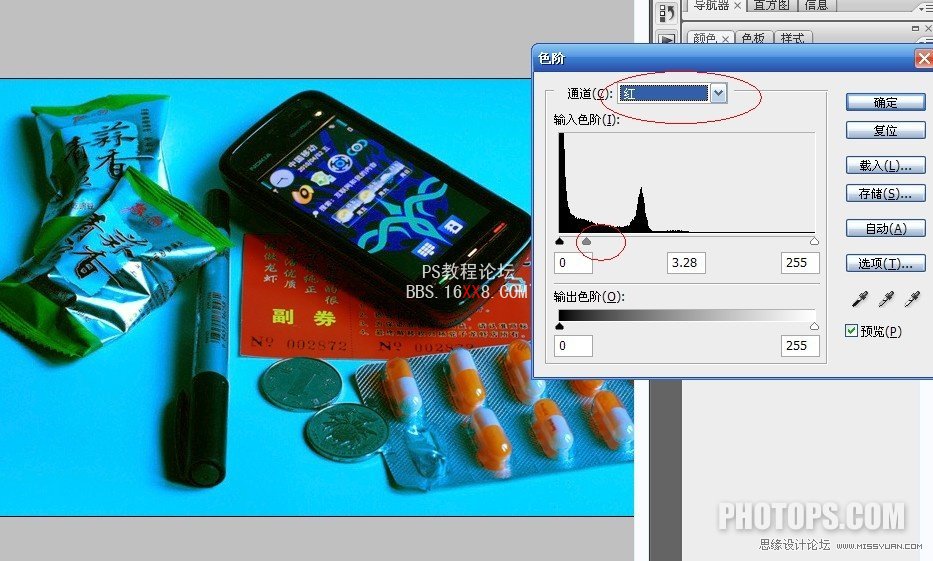
第二步 接着在蓝通道,将灰度滑块向右移动。我们知道黄色和蓝色是补色,这里减少了蓝色就相应增加了黄色的色彩
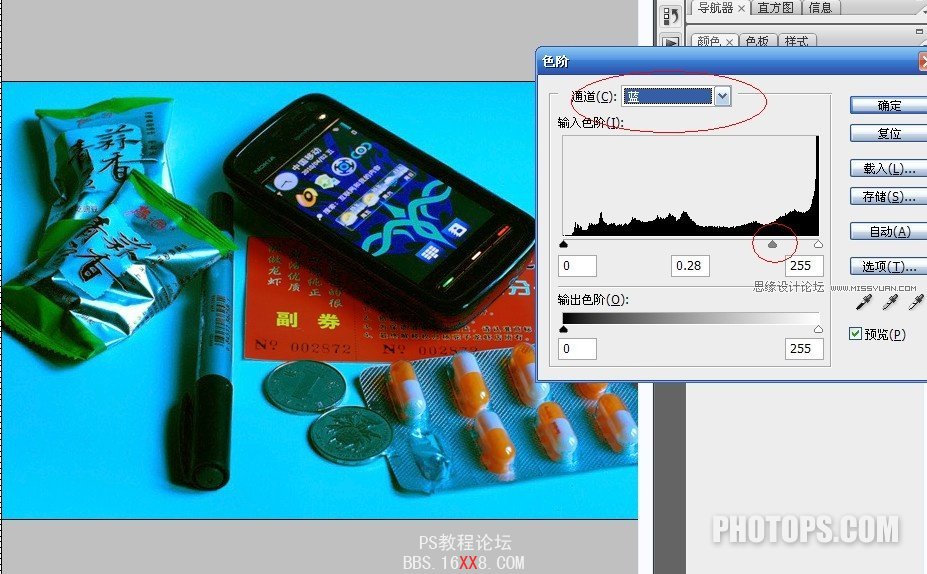
第三步 点击“创建新的填充或调整图层”按钮,点选“色相/饱和度”工具,在面板上选择“青色”,如图调整,消除青色影响
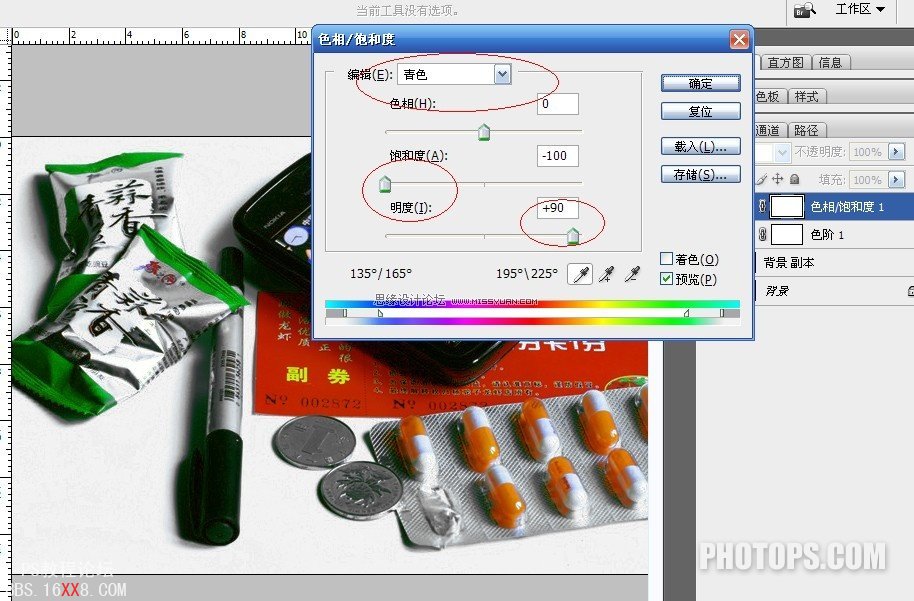
第四步 接着调整蓝色,减低一些蓝色的影响
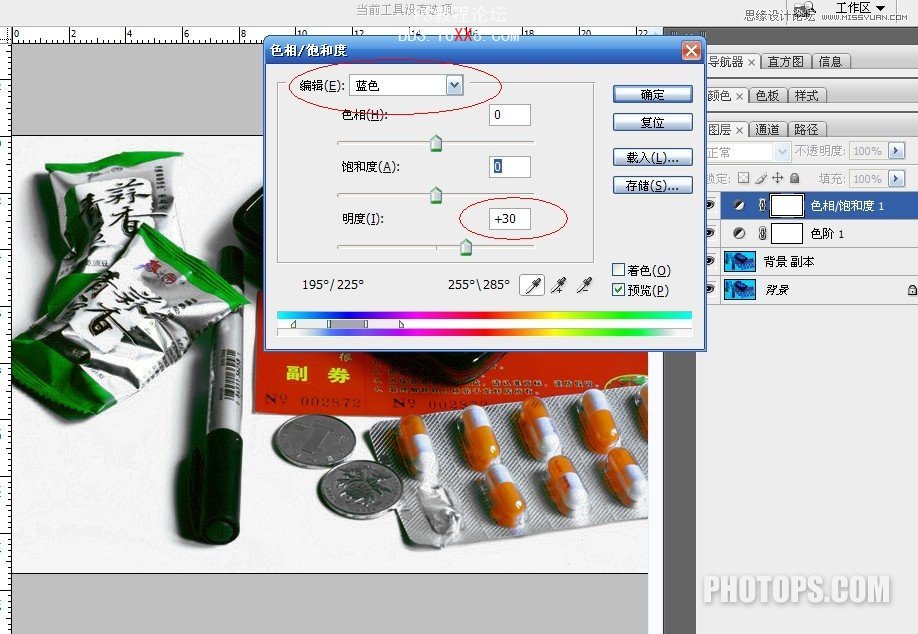
最后一步 再接着调整全图,增加饱和度,让图片恢复得更饱满亮丽一些。我得做法还很不成熟,如果您有更好的方法希望您能指教。也希望村长老师等前辈给予正确指点。
(最后精益求精,如果您看到图片里还有残存的一点蓝色,可用多边形套索工具单独框选出来,在“色相/饱和度”面板里将蓝通道饱和度降低或明度提高既可。)
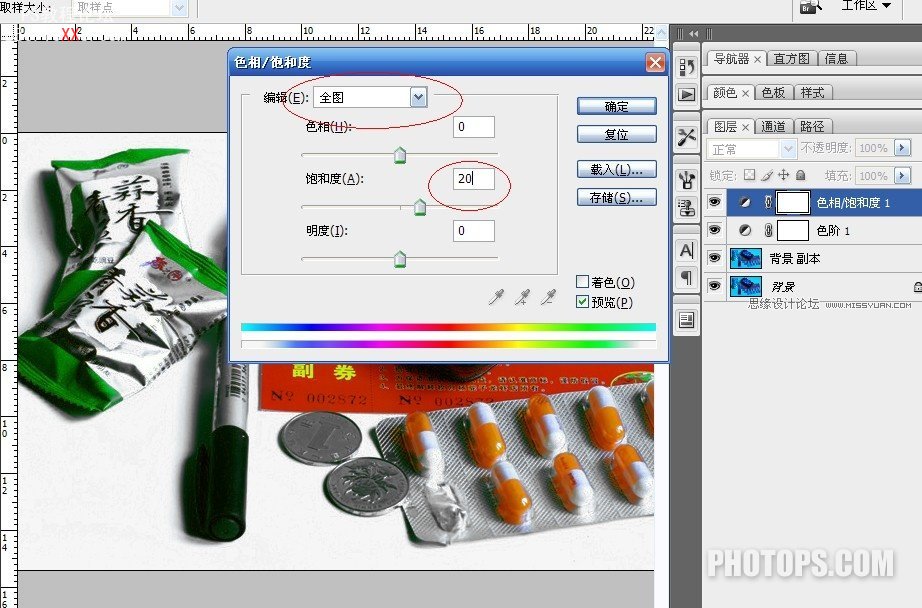
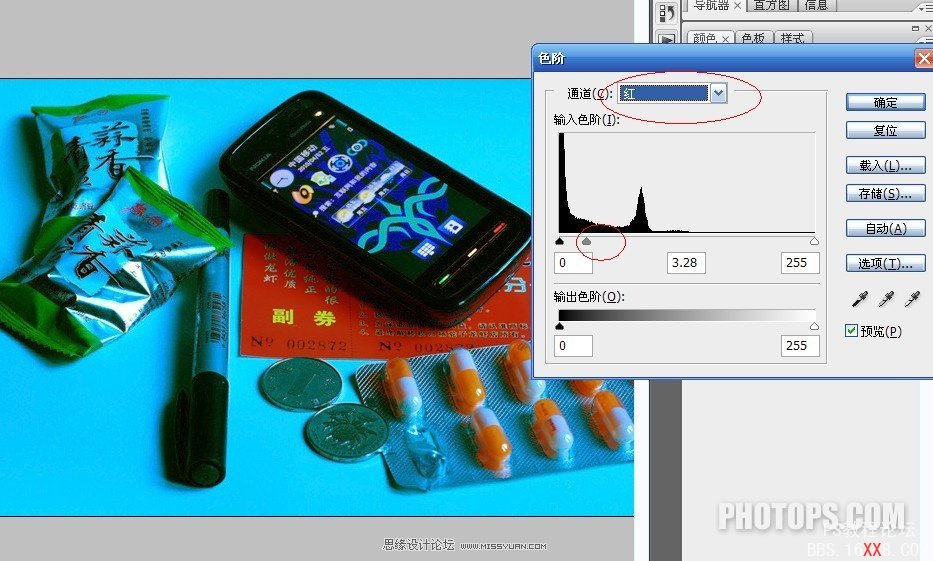

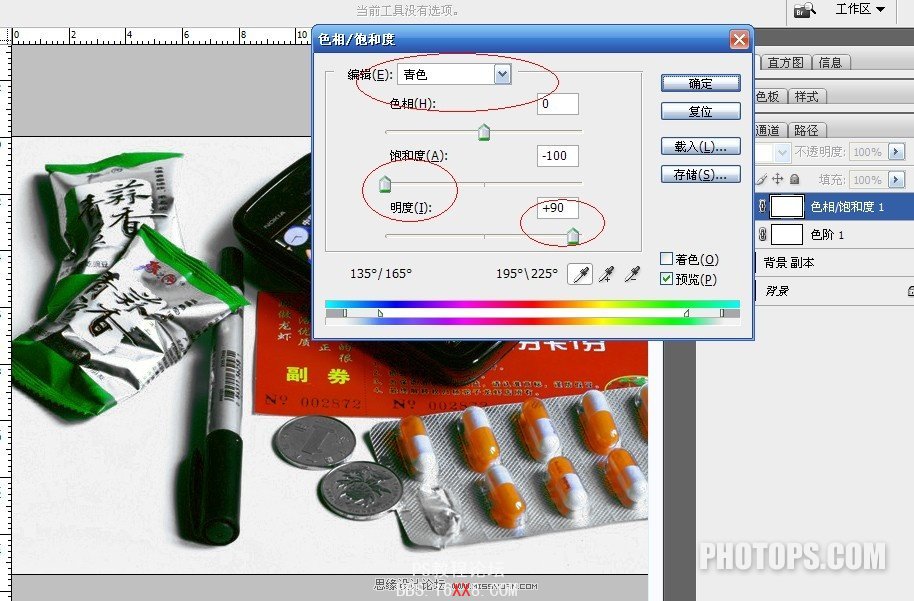
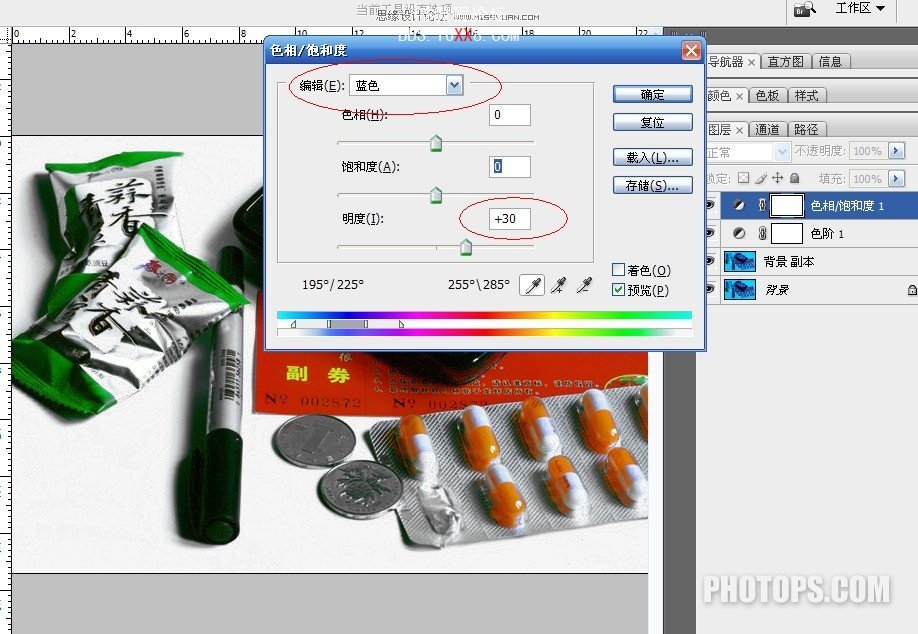

学习 · 提示
相关教程
关注大神微博加入>>
网友求助,请回答!







